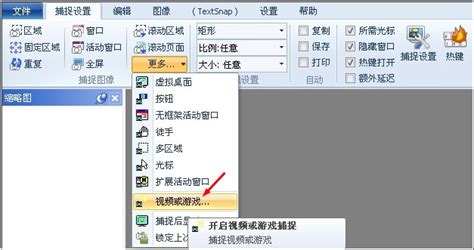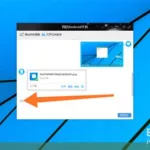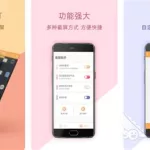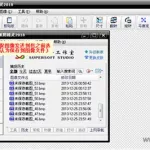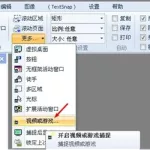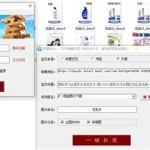有哪几种截图方法?除了用PrtSc
PrtSc不可以的话,用QQ的“CTR+ALT+A”也可,如果想功能更强大的话,也可以下一个抓图软件(如红蜻蜓抓图精灵),也挺不错!
电脑常见的几种截屏截图方法
方法1 QQ截图:
QQ在我们的日常生活中是必不可少的娱乐,交流工具,他里面就附带截图的功能
点一下屏幕截图的功能 ,或者按快捷键 Ctrl+Alt+A ,会出现如下图标,类似一个方框,最好把这个快捷键记住,应为这又方面,又简单,容易操作
按住左键,拖拉,可以以任意方向拖拉,拖地自己想要达到的效果图
松开左键,会出现如下界面,可以把图像保存起来
方法2 PrintScreen按键+画图工具:
不论是台式机还是笔记本电脑,在键盘上都有一个PrintScreen按键(有的是PrScrn SysRq键),其实它就是屏幕抓图的“快门”键。当按下它以后,系统会自动将当前全屏画面保存到剪贴板中,只要打开任意一个图形处理软件并粘贴后就可以看到了,当然还可以另存或编辑。提示:PrintScreen键一般位于F12的右侧。
抓取全屏————最简单的操作:直接按一下PrintScreen键,然后打开系统自带的“画图”(也可以使用PS,或者其它画图软件),再按下Ctrl+V即可。
抓取当前窗口————有时由于某种需要,只想抓取当前的活动窗口,使用全屏抓图的方法显然不合适了。此时可以按住Alt键再按下PrintScreen键就可只将当前的活动窗口抓下了。
抓取级联菜单————1.先利用鼠标把级联调出来,在按下PrintScreen键,然后打开系统自带的“画图”(也可以使用PS,或者其它画图软件),再按下Ctrl+V即可
2.可以利用QQ截图工具 ,Ctrl+shift+Alt+A,先同时按下Ctrl+shift+Alt+A,利用鼠标调出级联菜单,等调出来后,松开shift键,在利用上面的上面的方法QQ截图即可截下级联菜单,但这种方法不是百分百的可以截下级联菜单,有的可以,有的不行。
抓取电影画面————现在一般的播放器,都带有截图工具,很方面的,也很容易操作的,例如暴风影音,迅雷看看等等
方法3专业截图SnagIt 10图片文字捕捉
至于SnagIt 软件的用法,网上有专门的教程,这里不介绍了
方法4浏览器自带的截图
一般的浏览器都带有截图工具,例如傲游浏览器、谷歌浏览器,搜狗浏览器等等,至于ie 浏览器貌似没有发现有这个截图工具
方法5win7自带的截图工具
要家庭高级版本及以上版本才有win7自带的截图工具
除了指关节截图还有没有其他方法截图
QQ在我们的日常生活中是必不可少的娱乐,交流工具,他里面就附带截图的功能
点一下屏幕截图的功能 ,或者按快捷键 Ctrl+Alt+A ,会出现如下图标,类似一个方框,最好把这个快捷键记住,应为这又方面,又简单,容易操作
按住左键,拖拉,可以以任意方向拖拉,拖地自己想要达到的效果图
松开左键,会出现如下界面,可以把图像保存起来
方法2 PrintScreen按键+画图工具:
不论是台式机还是笔记本电脑,在键盘上都有一个PrintScreen按键(有的是PrScrn SysRq键),其实它就是屏幕抓图的“快门”键。当按下它以后,系统会自动将当前全屏画面保存到剪贴板中,只要打开任意一个图形处理软件并粘贴后就可以看到了,当然还可以另存或编辑。提示:PrintScreen键一般位于F12的右侧。
抓取全屏————最简单的操作:直接按一下PrintScreen键,然后打开系统自带的“画图”(也可以使用PS,或者其它画图软件),再按下Ctrl+V即可。
抓取当前窗口————有时由于某种需要,只想抓取当前的活动窗口,使用全屏抓图的方法显然不合适了。此时可以按住Alt键再按下PrintScreen键就可只将当前的活动窗口抓下了。
抓取级联菜单————1.先利用鼠标把级联调出来,在按下PrintScreen键,然后打开系统自带的“画图”(也可以使用PS,或者其它画图软件),再按下Ctrl+V即可
可以利用QQ截图工具 ,Ctrl+shift+Alt+A,先同时按下Ctrl+shift+Alt+A,利用鼠标调出级联菜单,等调出来后,松开shift键,在利用上面的上面的方法QQ截图即可截下级联菜单,但这种方法不是百分百的可以截下级联菜单,有的可以,有的不行。
抓取电影画面————现在一般的播放器,都带有截图工具,很方面的,也很容易操作的,例如暴风影音,迅雷看看等等
电脑截图的方法有那几种?
键盘右上方的“Print Screen Sys Rq”键的作用是屏幕抓图!
用法一,按“Print Screen SysRq”一下,对当前屏幕进行抓图,就是整个显示屏的内容。
用法二,先按住“Alt”键,再按 “Print Screen SysRq”键,则是对当前窗口进行抓图。如你打开“我的电脑”后,用此法就抓取“我的电脑”窗口的内容。
用上诉两种方法抓图后,再打开“开始”、“附件”里的“画图”程序,点“编辑”、“粘贴”就把抓取的图片贴出来了,可以保存为自己需要的格式。
使用EPSnap
http://www.epsnap.com
EPSnap是一个完全免费并且功能强大的绿色屏幕抓图工具,免安装,使用简单方便。提供全屏捕捉、窗口或控件捕捉、扩展窗口捕捉、区域捕捉、将整个网页捕捉成一张图片、网页元素捕捉等强大功能,支持自动保存,可选择多种保存格式。支持自动升级功能。另有多项人性化设置,帮助您轻松完成工作!
本软件的特点有:
功能强大,支持多种抓图方式:
抓取当前屏幕(快捷键:Win+1)
抓取指定窗体或单独抓取窗体上的控件,如菜单、工具条、按钮、下拉列表等(快捷键:Win+2)
扩展窗体捕捉,可以抓取到滚动条之外的图像。(快捷键:Win+3)
抓取当前屏幕的指定区域。(快捷键:Win+4)
抓取网页全图(将整个网页捕捉成一张图片)(快捷键:Win+5)
抓取网页元素,如表格、链接、图片等(快捷键:Win+6)
连续捕捉(重复上一次捕捉)(快捷键:PrintScreen)
绿色软件,不需要安装
操作简便,支持自定义热键。
体积小,只有200多K,比一张图片还小。
可以将抓取的图片保存到文件,支持多种文件保存格式,并提供自动保存功能。
可以将图片复制到剪贴板、复制到程序。
可以自动打开指定的编辑器编辑抓取的图片
支持延时捕捉
支持在线升级 (小程)真诚的为您回答 、
抓图工具HyperSnap – DX与SuperCapture的区别??
应该没有什么区别,主要是一些功能有区别的,详细你可以安装这两个软件试用一下.
抓图的方式有哪几种
CTRL+ALT+A
有什么好的抓图软件
红蜻蜓抓图精灵nbsp;2005nbsp;http://www.skycn.com/soft/6747.html红蜻蜓抓图精灵(RdfSnap)2005是一款完全免费的专业级屏幕捕捉软件,能够让您得心应手地捕捉到需要的屏幕截图。捕捉图像方式灵活,主要可以捕捉整个屏幕、活动窗口、选定区域、固定区域、选定控件、选定菜单等,图像输出方式多样,主要包括文件、剪贴板、画图和打印机。软件具有捕捉光标、设置捕捉前延时、显示屏幕放大镜、自定义捕捉热键、图像文件自动按时间或模板命名、捕捉成功声音提示、重复最后捕捉、预览捕捉图片、图像打印、图像裁切、图像反色、图像翻转、图像旋转、图像大小设置、常用图片编辑、墙纸设置等功能。捕捉到的图像能够以保存图像文件、复制到剪贴板、输出到画图、打印到打印机等多种方式输出。nbsp;nbsp;nbsp;nbsp;nbsp;红蜻蜓抓图精灵2005nbsp;v1.23nbsp;buildnbsp;0430nbsp;What‘snbsp;Newnbsp;1.修改某些机器上以GIF格式保存抓图文件时保存后的图像色彩严重失真的bug。nbsp;2.修改单击捕捉预览窗口[文字工具]-amp;gt;[编辑文字]对话框中[字体]按钮并确定后,[下划线]选项被自动取消的bug。nbsp;3.主窗口[存储]选项卡中增加[JPG质量]选项(默认值90)。nbsp;4.捕捉预览窗口[文字工具]–amp;gt;[编辑文字]对话框中增加[阴影]样式按钮选项(默认值True)。nbsp;5.其它细微修改。